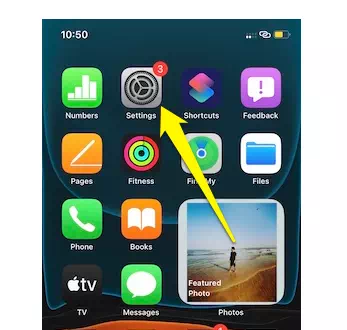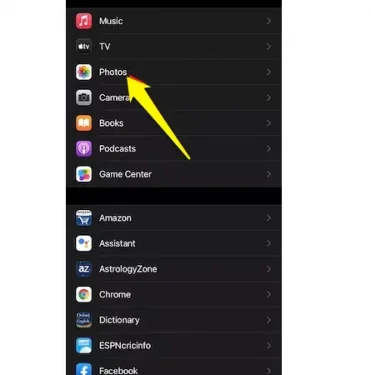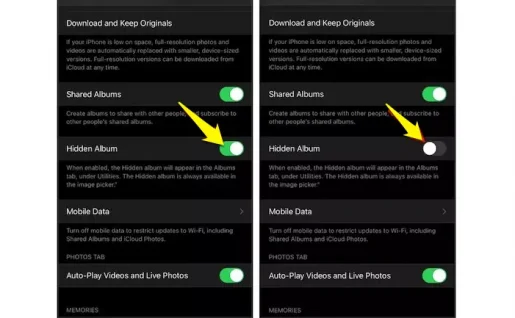앱 없이 iPhone에서 사진 및 앨범을 숨기는 방법
아이폰이 개인정보 보호의 명제라는 주장에도 불구하고 사진과 동영상을 숨길 때 효과적인 도구가 없었습니다. 숨기고 발견한 사진에 쉽게 접근할 수 있는 포인트! 그래서 Apple은 iOS 14에서 이 문제에 대한 해결책을 도입했습니다.
iPhone에서 사진을 숨기는 방법은 무엇입니까?
사진이 iPhone의 사진 라이브러리에서 숨겨져 있으면 숨겨진 사진 앨범으로 이동합니다. 숨김을 해제하지 않는 한 기본 사진 라이브러리에 다시 나타나지 않습니다.
다음 단계에 따라 iPhone 사진 라이브러리에서 사진을 숨길 수 있습니다.
- 휴대폰에서 사진 앱을 엽니다.
- 그런 다음 숨기려는 사진을 누릅니다.
- 왼쪽 하단 모서리에 있는 공유 아이콘을 클릭합니다.
- 그런 다음 아래로 스크롤
- 옵션 목록에서 숨기기를 클릭합니다.
- 그런 다음 사진 숨기기 또는 비디오 숨기기를 선택합니다.
- 숨겨진 사진은 카메라 롤에 나타나지 않지만 숨겨진 사진 폴더를 보면 쉽게 액세스할 수 있습니다.
iPhone에서 숨겨진 사진을 표시하는 방법은 무엇입니까?
iPhone에 숨겨진 사진을 보려면 숨겨진 사진 앨범을 열면 됩니다. 숨긴 사진을 클릭하고 숨기기를 해제하면 사진이 사진 라이브러리에 다시 표시됩니다.
iPhone에서 숨겨진 사진을 표시하고 보려면 다음 단계를 따르십시오.
- 휴대폰에서 사진 앱을 엽니다.
- 그런 다음 화면 하단의 앨범 탭을 클릭합니다.
- 그런 다음 유틸리티 섹션이 보일 때까지 아래로 스크롤합니다. 이 섹션 아래에 숨김 옵션이 표시됩니다.
- 숨김을 클릭합니다.
- 그런 다음 보려는 이미지를 클릭하십시오.
- 그런 다음 왼쪽 하단에서 공유 아이콘을 선택합니다.
- 그런 다음 아래에서 위로 스크롤하십시오.
- 그런 다음 사용 가능한 옵션에서 표시를 클릭합니다.
iPhone에서 사진 앨범을 숨기는 방법
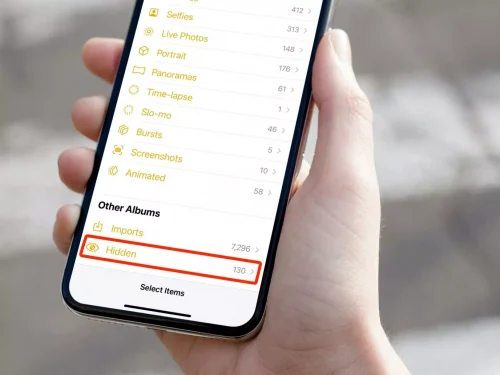
정상적인 방법으로 사진 숨기기는 여전히 사진 앱에서 그대로 사용할 수 있으므로 Apple은 사용자가 숨겨진 사진에 쉽게 액세스할 수 있도록 보장했지만 새로운 것은 이미 숨겨진 앨범을 숨기는 설정이 있다는 것입니다.
1- iPhone에서 설정 앱을 엽니다.
2- 아래로 스 와이프하여 사진으로 이동
3- 숨겨진 앨범 설정을 끕니다.
이제 숨겨진 사진 앨범이 사진 앱에서 숨겨지고 사진 앱 사이드바의 도구 섹션에 나타나지 않습니다. 따라서 숨겨진 앨범을 표시하려면 다음과 같은 설정으로 이동해야 합니다. 설명하고 다시 활성화하십시오.